
« Comment faire quand le curseur de ma souris a disparu ? » est une question récurrente car la disparition du curseur pose problème aux utilisateurs de PC.
En effet, quelle que soit sa forme – trait, flèche, sablier, etc. – il permet de savoir exactement où l’on se trouve sur un document ou défiler sur l’écran, par exemple. Mais aussi de sélectionner des dossiers, fichiers, du texte …Ce curseur de souris est donc essentiel pour la bonne visibilité des actions sur les pages.
Alors si le pointeur de la souris disparaît de l’écran, nous somme perdu deux fois face à la situation car on ne se retrouve plus dans le document ou la page et on ne sait pas comment faire apparaître le pointeur de la souris.
Découvrez comment retrouver le curseur de la souris par différentes méthodes simples et faciles.
- Débrancher et rebrancher sa souris pour faire apparaître le curseur
- Comment remettre le curseur sur l’ordinateur : Redémarrez votre PC pour rétablir le pointeur de souris disparu
- Comment réactivez la souris pour faire apparaître le curseur disparu ?
- Faire apparaître le pointeur de la souris disparu : Mettez à jour le pilote de la souris
- Curseur de souris disparu : Modifiez les paramètres de position du curseur pour retrouver le pointeur
- Affichez la position de la souris à l’aide des touches de raccourci
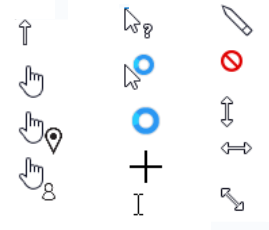
Débrancher et rebrancher sa souris pour faire apparaître le curseur (souris USB, Bluetooth ou laser)
Si vous vous demandez « pourquoi ma souris n’apparait pas à l’écran ? », peut-être que c’est un souci de connexion facile à réparer.
D’ailleurs, la première chose simple à faire face à un problème avec son curseur de souris qui disparaît de l’écran c’est de déconnecter sa souris et la reconnecter. Parfois cela suffit à corriger le bug et faire revenir le pointeur.
Selon le type de souris que vous utilisez, USB, Bluetooth ou laser, voici les vérifications à faire :
- Pour une souris filaire USB, il faudra la déconnecter du port et la reconnecter pour vérifier si le curseur revient. Il sera peut-être nécessaire de redémarrer votre ordinateur. Si la souris fonctionne correctement sur d’autres machines mais sur votre PC, nous vous invitons à vérifier vos ports USB en consultant notre article dédié : « Port USB qui ne fonctionne plus : toutes les solutions ».
- Pour une souris laser, vérifiez que la batterie/pile de votre souris est bien chargée et que sa sortie USB est bien connectée à votre ordinateur. Pour bien nettoyer vos ports, consultez notre article « Téléphone qui a du mal à charger ? Nettoyez le port de charge (ou port USB) de votre smartphone ».
Par contre, si vous utilisez une souris Bluetooth, vérifiez que le Bluetooth de votre machine est actif, et que la liaison est établie.

Comment remettre le curseur sur l’ordinateur : Redémarrez votre PC pour rétablir le pointeur de souris disparu
Pour faire apparaître le curseur de la souris, la deuxième manipulation simple à essayer c’est d’éteindre et de redémarrer votre machine. Ce processus simple permet souvent de débloquer des situations figées par des petits bugs après le lancement du système d’exploitation.
Pour éteindre à partir du clavier, voici comment procéder :
- Appuyez à la fois les touches « Windows + X ».
- Cliquez sur fermer ou se déconnecter en navigant à l’aide de la touche directionnelle « Haut ↑ ».
- Choisissez l’option « Redémarrer » à l’aide de la touche directionnelle, et validez par « Entrée ».
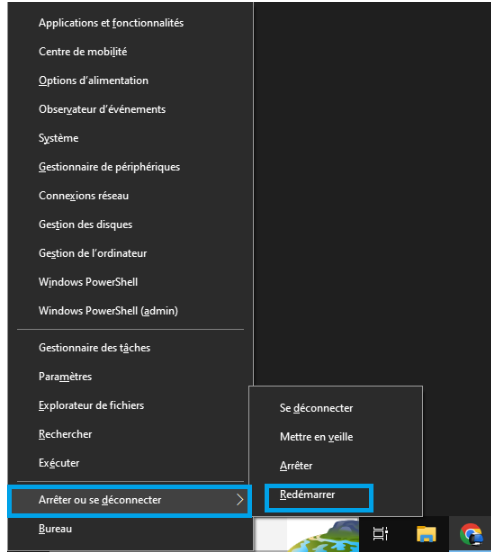
4. Dès que votre PC redémarre, déplacez la souris pour vérifier si le curseur apparaît à l’écran.
→ Pour mieux maîtriser les différentes possibilités offerte par votre clavier, consultez nos articles : « Maîtriser tous les raccourcis clavier sous Windows » et « La touche ALT : maitriser les caractères spéciaux du pavé numérique « ALT Codes » ».
Comment réactivez la souris pour faire apparaître le curseur disparu dans les « Propriétés de la souris » ?
Si vous ne voyez toujours pas le curseur de la souris, vous pouvez activer votre souris pour que celle-ci soit visible à l’écran. Suivez le guide.
- Appuyez simultanément sur « Windows + R », puis tapez « main.cpl » dans la fenêtre qui s’affiche, validez ensuite par la touche « Entrée ».
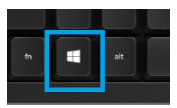
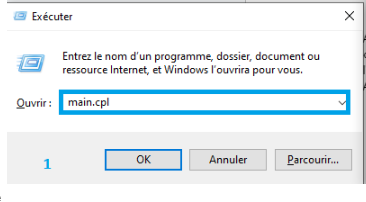
2. A l’aide de la touche « TAB » et des touches directionnelles, naviguez dans le menu « Propriétés » de la souris qui s’affiche pour accéder à l’onglet « Paramètres de l’appareil ».
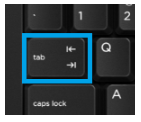
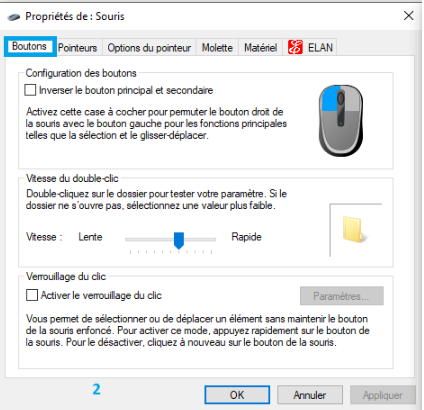
3. Appuyer sur « TAB » plusieurs fois pour sélectionner « Activer » (l’option sera encadrée en pointillés), appuyez sur la lettre « c » soulignée pour cocher.
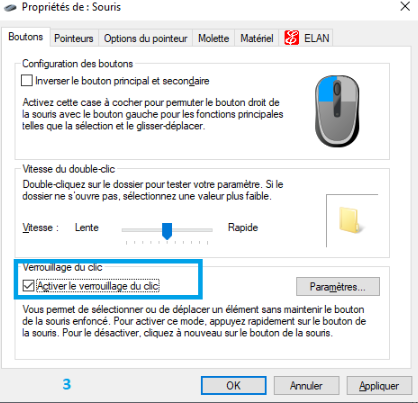
4. Validez en sélectionnant « Appliquer ».
→ Pour encore plus de trucs et astuces sur Windows 10, lisez notre article : « Maîtriser Windows 10 : trucs et astuces à découvrir ».
Faire apparaître le pointeur de la souris disparu : Mettez à jour le pilote de la souris
Le curseur de la souris peut disparaître suite à une mise à jour non effectuée qui rend la version des pilotes obsolètes. De ce fait, il faudra mettre à jour les pilotes de la souris pour retrouver une utilisation normale de son curseur de souris.
- Faîtes le raccourcis clavier « Windows + R ».
- Écrivez « devmgmt.msc » dans l’invite de commande Exécuter puis appuyez sur « Entrée ».
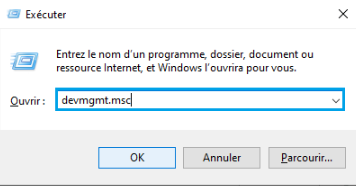
- A l’aide des touches directionnelles « haut ↑ et bas ↓ », faites défiler les listes jusqu’au menu « Souris et autres périphériques de pointage ». Ensuite, appuyez sur la directionnelle « Droite → ».
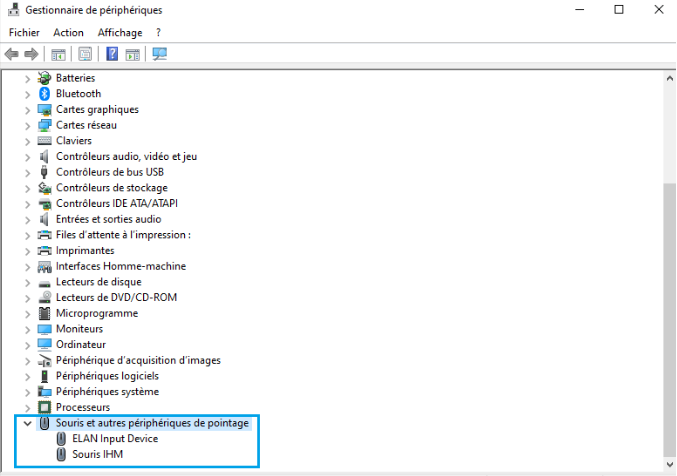
- Avec la touche directionnelle « Bas ↓ » accédez au sous-menu, ensuite sélectionnez votre souris.
- Appuyez à la fois « Maj et F10 », et l’autre des touches de direction, allez dans « Propriétés » et validez par « Entrée ».
- Appuyez sur la touche « TAB » pour atteindre l’onglet « Général ».
- Allez jusqu’à l’onglet « pilote » à l’aide de la touche direction « droite → » et appuyez sur « Entrée ».
- Appuyez sur la Touche « TAB » pour sélectionner l’onglet « Mettre à jour le pilote ». Ensuite appuyez sur « OK ».

- Allez sur « Rechercher automatiquement le logiciel de pilote à jour » à l’aide des touches directionnelles, puis validez par « Entrée ».
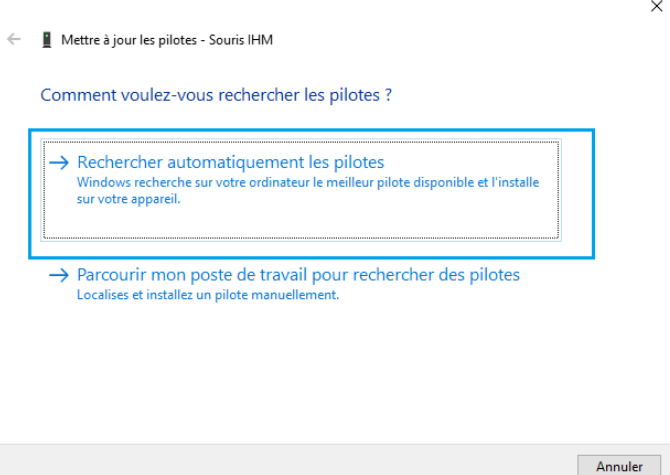
→ Besoin de casser la monotonie de votre bureau de PC sous Windows 10 ? Rendez-le dynamique en suivant les conseils de notre article : « Comment avoir un fond d’écran animé, dynamique sous Windows 10 et 11 ? ».
Curseur de souris disparu : Modifiez les paramètres de position du curseur pour retrouver le pointeur
Si vous vous demandez encore comment faire quand le curseur de la souris disparaît sur un PC ? Vous pouvez changer les paramètres liés à l’affichage du pointeur de votre souris très rapidement. Pour ce faire, modifiez les paramètres de position du curseur de la façon suivante :
- Appuyer sur « Windows + R » et comme vu précédemment, invitez la commande « main.cpl ».
- A l’aide des touches de directions, allez sur l’onglet « Options du pointeur » et validez par « Entrée ».
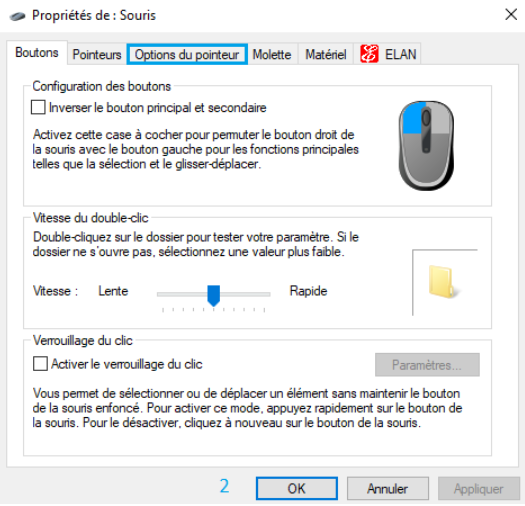
- A l’aide de la touche « TAB », allez sur l’option « Améliorer la précision du pointeur », puis désélectionnez l’option en appuyant sur « Entrée ».
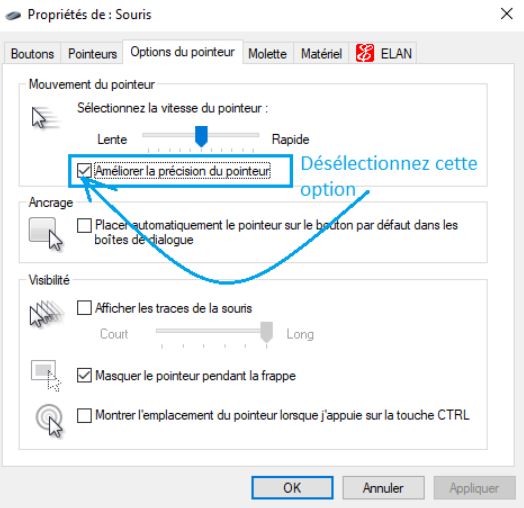
- Allez jusqu’à l’onglet « Afficher les traces de la souris », et appuyez sur « Entrée » pour l’activer.
- Faites de même pour décocher l’onglet « Cacher le pointeur pendant la frappe ».
- Pour finir, cochez la case « Montrer l’emplacement du pointeur lorsque j’appuie sur la touche CTRL ».
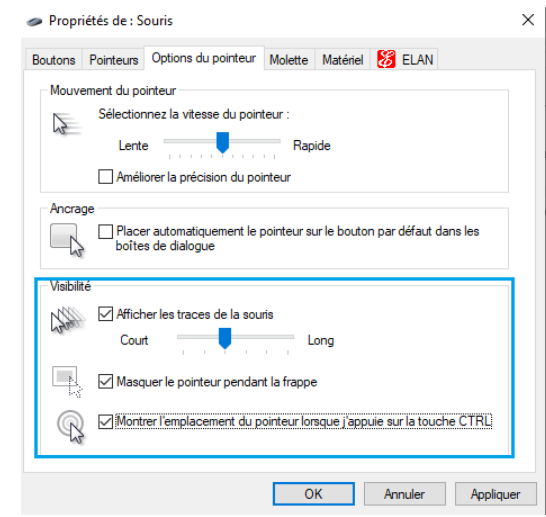
- Allez sur « Appliquer » et appuyez sur « Entrée », puis validez par « OK ».
- Vérifiez si vos paramètres ont bien été pris en compte en appuyant sur la touche « Ctrl », voici ce qui s’affiche pour vous indiquer l’emplacement du curseur de la souris :
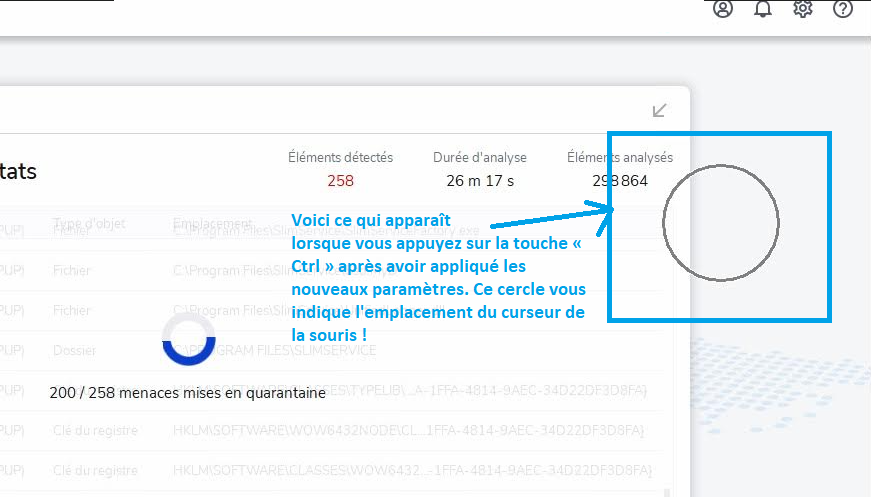
- Si non, recommencer la manipulation.
→ En cas d’écran bleu de la mort sous Windows, voici comment détecter et résoudre le problème : « Écran bleu de la mort sous Windows (7, 8, 10, 11) : comment résoudre le problème ? ».
Affichez la position du curseur de la souris à l’aide des touches de raccourci clavier
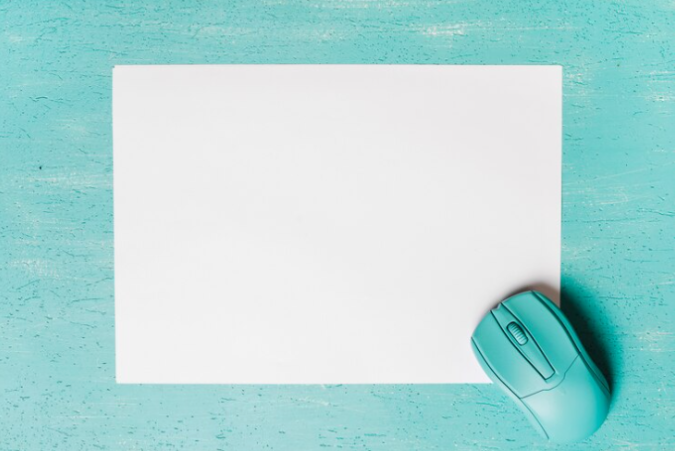
Si vous ne voyez pas le curseur de votre souris à l’écran, une autre méthode simple doit être envisagée : utiliser les touches de raccourci du clavier. En effet, en une combinaison de touches et hop ! La position du pointeur de la souris est de nouveau visible à l’écran.
Pour mettre en place ces raccourcis, suivez le guide ci-dessous.
→ Notez que vous pouvez utiliser les flèches du pavé numérique pour faire bouger votre curseur, après avoir activé la touche « Verr Num ».
Voici comment faire bouger le curseur à l’aide des touches raccourcis :
- Maintenez simultanément les touches « Alt Gauche + Maj gauche + Verr Num ».

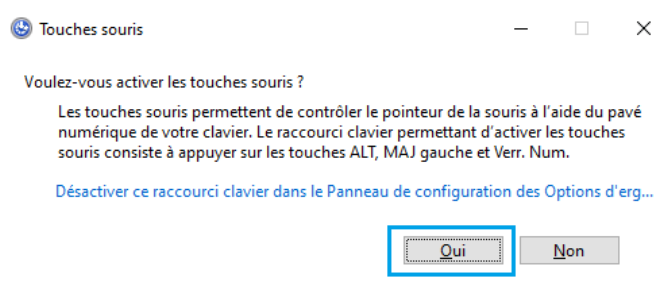
2. Dans la fenêtre qui apparaît, allez sur « Oui » à l’aide de la touche « Tab » pour confirmer votre choix.
3. Vous pouvez maintenant utiliser votre pavé numérique comme souris.
→ Si même votre clavier ne répond plus 🙁, ne vous inquiétez pas ! Des solutions existent 🙂 comme par exemple transformer son smartphone ou sa tablette en souris, clavier et trackpad : « « Remote Mouse » pour utiliser son smartphone comme souris, clavier ou pavé tactile sur son PC ».
Conclusion
La prochaine fois que votre curseur de souris disparaît, vous savez comment le trouver rapidement. Pas besoin de piège à 🖱️ ni de fromage 🧀, quelques petits réglages, des paramètres bien ajustés suffisent généralement à faire apparaître le pointeur à l’écran.
Et vous, combien de fois avez-vous perdu votre curseur de souris ? Et surtout, où était-il caché ?










Merci beaucoup, ma curseur de souris avait disparu grâce à votre guide j’ai pui réactiver et ça marche correctement
Merci beaucoup
Bonjour Yuma Joel,
Merci d’avoir pris le temps de lire notre article.
Nous sommes heureux que vous ayez trouvé une solution à votre problème grâce à notre guide 🙂
@ bientôt sur le Blog Kiatoo,
Mel.B@
Bonjour’
Malgré les explications, je ne parviens pas à faire réapparaître mon curseur
Bonjour Laura,
Merci d’avoir pris le temps de lire et commenter notre article.
Quel est votre système d’exploitation ? Avez-vous effectué des mises à jour dernièrement ?
Pensez aussi à vérifier les mises à jour de votre PC sur le site de la marque.
En espérant que votre curseur réapparaisse rapidement,
Mel.B@